电脑锁屏动画怎么设置 电脑如何设置动态锁屏画面
更新时间:2023-11-25 14:00:46作者:jiang
电脑锁屏动画怎么设置,电脑锁屏动画是一种可以为我们带来更加个性化和美观的功能,通过设置动态锁屏画面,我们可以在电脑休息时享受到不同的视觉盛宴,为生活增添一丝乐趣。如何设置电脑的动态锁屏画面呢?在这篇文章中我们将为大家详细介绍电脑锁屏动画的设置方法,帮助大家轻松实现自己心仪的锁屏画面。无论是追求简约的抽象画面,还是喜欢充满活力的自然风景,都能在这里找到适合自己的锁屏动画,让我们一起来探索吧!
步骤如下:
1.进入电脑,选择开始菜单。
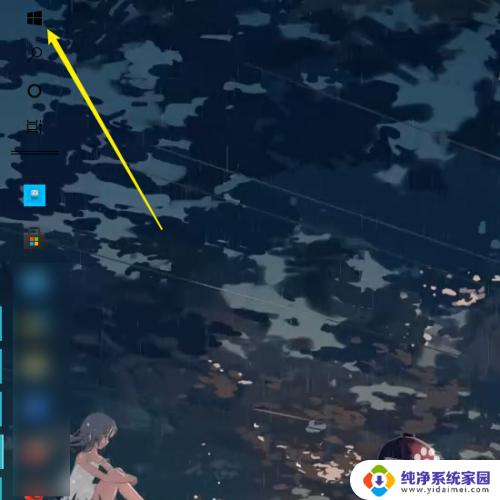
2.如图,此时点击进入设置。
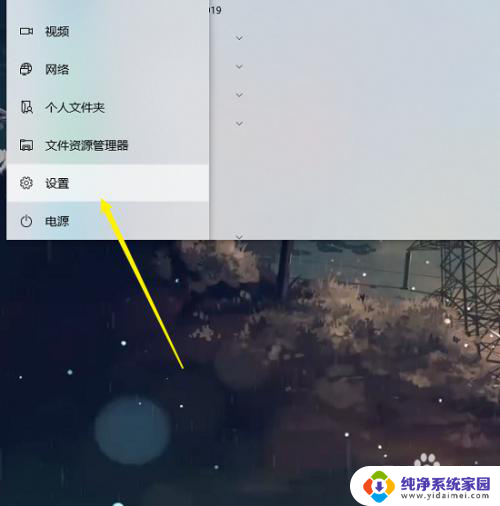
3.进入后,选择个性化。
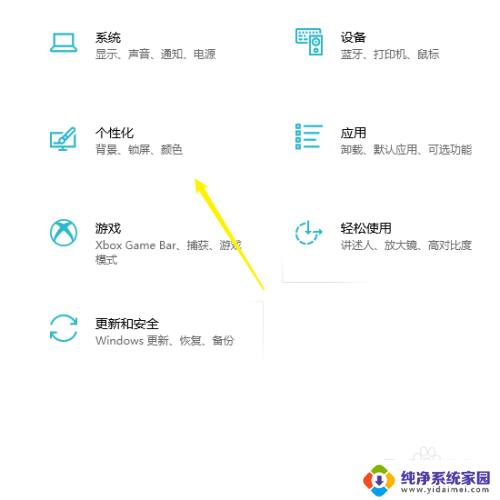
4.如图,这时点击锁屏界面。
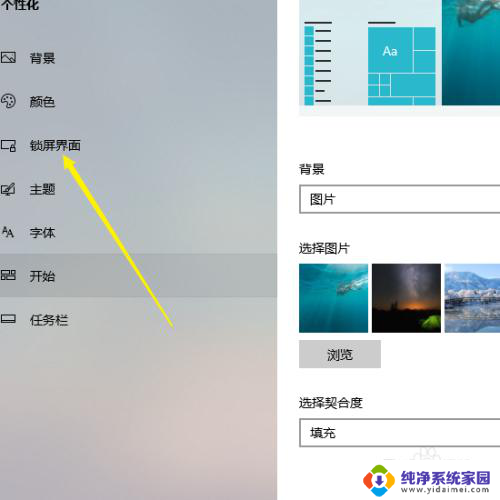
5.点击背景,然后点击幻灯片放映即可。
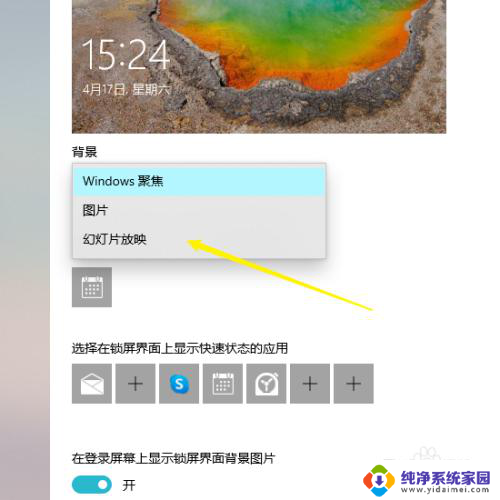
以上就是电脑锁屏动画设置的全部内容,对于不了解的用户,可以按照小编的方法进行操作,希望能够帮助到大家。
电脑锁屏动画怎么设置 电脑如何设置动态锁屏画面相关教程
- 动画屏保设置 电脑屏保待机动画怎么设置
- 苹果13如何设置动态锁屏壁纸 iPhone13动态壁纸和动态锁屏怎么弄
- 怎样设置电脑屏幕自动锁屏 如何在电脑上设置锁屏密码
- 苹果手机锁屏壁纸怎么设置动态的 iPhone动态锁屏设置步骤
- 电脑怎么不自动锁屏 电脑如何取消自动锁屏设置
- 怎么设置屏幕锁定 如何在电脑上设置自动锁屏
- 电脑屏幕长时间不动,自己锁屏,怎么设置不锁屏的 如何设置电脑屏幕不自动关闭
- 笔记本电脑总是自动锁屏 怎么关闭电脑的自动锁屏设置
- 电脑30秒自动锁屏怎么取消设置 电脑自动锁屏关闭方法
- 设置屏幕不锁频 电脑如何取消自动锁屏设置
- 笔记本开机按f1才能开机 电脑每次启动都要按F1怎么解决
- 电脑打印机怎么设置默认打印机 怎么在电脑上设置默认打印机
- windows取消pin登录 如何关闭Windows 10开机PIN码
- 刚刚删除的应用怎么恢复 安卓手机卸载应用后怎么恢复
- word用户名怎么改 Word用户名怎么改
- 电脑宽带错误651是怎么回事 宽带连接出现651错误怎么办